Установка и инструкция по использованию приложения Network Cell Info
Скачиваем приложение «Network Cell Info Lite» с Play Market — это бесплатная версия имеющая рекламу и некоторые ограничения. Ей можно пользоваться, как и платной, если «жаба душит» заплатить 120 рублей, точностью замеров она не отличается от более полной версии. В платном варианте , например, Вы сможете видеть параметры сигнала не только текущей соты, но и соседней. Это даст возможность попробовать настроить антенну на другую базовую сотовую станцию. Все отличия платной и бесплатной можно узнать в самом приложении.
С подробной инструкцией по работе с приложением можно ознакомиться здесь Если программа некорректно работает с вашим смартфоном, важные рекомендации доступны здесьС подробным описанием и инструкцией можно ознакомиться на сайте разработчика
 |
 |
Приложение «Network Cell Info Lite» — бесплатная версия Приложение «Network Cell Info» — платная версия
Как найти базовую станцию 3G/4G? Быстрый бесплатный способ.
Приложение также показывает сигнал сразу на обе сим-карты разных операторов.
В разделе датчики нас будут интересовать следующие параметры:
Band – номер полосы частот Сотовые операторы в России осуществляют доступ в 4G сетях по нескольким частотам. Всего таких «бендов» пять:
- 3 в диапазоне 1800 МГц FDD
- 7 в диапазоне 2600 МГц FDD
- 20 в диапазоне 800 МГц FDD
- 31 в диапазоне 450 МГц FDD
- 38 в диапазоне 2600 МГц TDD
Поняв номер бенда, мы можем уже правильно выбрать антенну, поддерживающую ту или иную частоту.
Здесь можно увидеть информацию по частотам и операторам в каждом регионе России: https://4pda.ru/forum/index.php?showtopic=820777
Fc – собственно сама частота, на которой работает сота.
RSRP – уровень принимаемого сигнала с базовой станции или соты, аналог RSCP в 3G. Если уровень меньше -120 дБm, то это плохо. Но это минимум, а в принципе считается, что сигнал «хороший», если он больше примерно -90 dBm, то есть на 30 dB больше. На первых трех верхних картинках видны шкалы на подобии спидометров автомобиля: в центре — величина RSRP цифрами, эта же информация дублируется стрелкой по «дуговой» шкале цвет которой меняется от белого до зеленого. Белая и красная зоны означают, что все плохо и сигнала или нет, или он крайне слабый, желтая зона показывает средние или слабо средние показатели, зеленая — хорошие или отличные.
RSRQ (Reference Signal Received Quality) — характеристика качества принятых пилотных сигналов. Чем этот параметр меньше по абсолютной величине, тем лучше сигнал. Если, он больше -5 отлично, средний от -15 до -20RSSNR (Reference Signal Signal To Noise Ratio) соотношение сигнал — шум. Чем меньше тем хуже. Хорошие показатели более 10 и выше.
Как настроить интернет-антенну 4G?
EARFCN — абсолютный радиочастотный номер канала, собственно также показывает диапазон частоты на котором работает сота. Нужен если мы ранее не обнаружили Fc или Band. Зная EARFCN можно вычислить частоту Fc с помощью калькулятора.
Какую выбрать 4G-антенну
Какой нужен кабель для 4G-антенны
Трассу кабеля от антенны до 4G модема необходимо прокладывать по наименее короткому маршруту. При длине кабеля до 10 м возможно использование обычного 75 Ом кабеля, он значительно дешевле. Если сигнал с базовой станции на месте установки антенны не плохой, то можно проложить трассу с таким же кабелем и немного большей длины.
В случаях, когда необходимо добиться максимального усиления- кабель лучше использовать радиочастотный 50 Ом. Здесь Вам придется потратиться на кабельную сборку из кабеля RG -58 (более дешевый) или 5DFB. Для 75 Ом кабелей 4G антенны имеют выход под F разъем, для 50 Ом — N разъем. При выборе антенны надо учитывать и этот фактор.
В нашем разделе Вы сможете выбрать себе антенну под любой диапазон с возможностью обмена в случае, если «промахнулись» с выбором.
В статье «Андроид приложения для поиска базовых станций» Вы сможете познакомиться с другими приложениями пользующимися наибольшей популярностью по поиску базовых станций: «Карты 3G 4G WiFi связи (OpenSignal)», «Cellulailer», «Cellumap», «Network Signal Info», «Качество связи», «Cell Map», «Netmonitor», «Network Cell Info» В статье «Как работает 3G» Вы сможете получить сведения по технологии 3G, рабочих частотах, скоростях передачи данных, стандартах и подразделах
- Обновлено: 4-11-2019, 19:02
- Google Play:Открыть
- Жанр: Инструменты
- Версия: 4.19.8
- Русский язык: Да
- Требования: Android 4.0
- Просмотров: 2 124
Network Cell Info — программа-инструмент которая предоставляет пользователям массу интересных и полезных данных о качестве приёма сотовой связи, Wi-Fi и так далее в режиме реального времени. Приложение поддерживает GSM, CDMA, LTE и многие другие стандарты, отслеживание сигнала сразу с нескольких вышек, демонстрирует соты на карте, примерное расположение вышек и так далее. Подобный функционал не только отвечает на вопросы любопытствующих людей, но и с лёгкостью поможет в работе профессионалам из этой сферы деятельности. Ну дизайн и интерфейс так же оставляют только самые положительные впечатления. Что в моде: полная версия Оценок: 2 Скриншоты
Подписаться на новость Network Cell Info При изменении новости вы получите уведомление на E-mail. Подписаться Внимание! Если у вас не качает игры, кеш, не распаковывает кеш, не устанавливаются игры, не нажимается кнопка скачать — качайте все браузером который можно скачать в официальном Google Play Предыдущий пост Uninstaller by Splend Apps Следующий пост mAh Battery Pro
Отзывы о Network Cell Info
Network Cell Info показывает местонахождение сот на карте и измеряет силу сигнала обслуживающей соты и соседних сот. Оно поддерживает все стандарты сотовых сетей, включая LTE, HSPA+, HSPA, WCDMA, EDGE, GSM, CDMA, EVDO.Особенности: ————* Местоположение сот в сетях стандартов LTE, UMTS и GSM взято из Mozilla Location Service (MLS), наряду с точностью расчёта локаций http://location.services.mozilla.com* 2 датчиков измерения уровня сигнала для обслуживающей (зарегистрированной) соты и соседних сот* Отображение 2 показателей мощностей сигнала (дБм) с временным графиком для обслуживающей и соседних сот* Сохранение полученных измерений о соте в отдельный файл (во вкладке Карта)* Настройка расстояний (0м, 5м, 10м, …) между последовательными измерениями во вкладке КАРТА (если сеть остаётся постоянной)* Установка ограничений на точность местоположения для проведения измерений* Датчик движения с выбором вариантов чувствительности (применительно к измерениям)* Данные измерений в удобном формате для экспорта: MLS Geosubmit v.2, CLF v.3, OpenCellID csv, (и наш собственный) CMWF* Тест-драйв сети: цветовая окраска маршрута (во вкладке карты) в зависимости от силы сигнала и расстановка маркеров с местоположением сигнала и информацией о нём * Статистика подключений: % (столбчатая диаграмма) 2G/3G/4G с сотовыми данными Вкл / Выкл* Уведомления о доступе к типам сетей 2G/2.5G/3G/3.5G/4G в зоне уведомлений* Одновременный просмотр карты и данных об уровне сигнала* Варианты отображения карты: Нормальный, Спутник, Местность, Гибрид* Просмотр подробных необработанных данных о сигнале сети и самой сети, включая мощность сигнала, информацию об обслуживающей соте и ВСЕХ соседних сотах* Сотовые данные вкл/выкл и показатели Роуминга вкл/выкл* Информация о SIM-карте и устройстве* Возможность отключать Датчики выборочно, чтобы освободить CPU устройства от лишней нагрузки* Для пользователей Android M запросы на разрешение определения местоположение* [BETA] Ограниченная поддержка устройств с двумя SIM-картами* Мануал:Пожалуйста, ознакомьтесь с ним здесь: https://m2catalyst.com/apps/network-cell-info/manual* Проблемы с телефоном:Пожалуйста, посмотрите материалы: https://m2catalyst.com/apps/network-cell-info/android-issues* Вопросы по работе с двумя SIM-картами:[BETA] Убедитесь, что эта опция включена в настройках приложения.Информацию по возникающим вопросам можно найти здесь: https://m2catalyst.com/apps/network-cell-info/dual-sim-issues* GPS:Рекомендуем выбрать режим «высокой точности» для работы GPS-модуля в настройках вашего устройства. * КАРТА местоположения вышек сотовой связи:У нас нет собственной базы данных о местоположении сот. В настоящее время мы используем данные MLS (смотрите ниже), где возвращаются не точные координаты размещения сотовых вышек, но примерное указание на их местоположение. * MLS:Данные о местоположении сот сетей LTE, UMTS и GSM мы получаем от сервиса Mozilla Location Service (MLS) — http://location.services.mozilla.com — и показываем на карте в виде антенн. Это не настоящее физическое положение сотовых вышек, но указание на их примерное размещение (если на карте не указано ни одной соты, это значит, что в MLS нет данных для вашего региона). ** MLS больше не поддерживает сети CDMA** Если приложение не показывает местоположения сот или если вы хотите внести свой вклад / обновить информацию об этом, вы можете воспользоваться приложением Mozilla Stumbler ( https://goo.gl/sysSNQ ) для восполнения пробелов в данных MLS. * Данные измерений:Измерения, которые вы проводите во вкладке КАРТА, могут быть локально сохранены на вашем устройстве (смотрите раздел ЧаВо внутри приложения) Благодарим за обратную связь! ** Network Cell Info доступно только в Google Play Store **
Android 4.2+ Другие версии Network Cell Info — показывает местонахождение сот на карте и измеряет силу сигнала обслуживающей соты и соседних сот. Оно поддерживает все стандарты сотовых сетей, включая LTE, HSPA+, HSPA, WCDMA, EDGE, GSM, CDMA, EVDO. Telegram-канал создателя Трешбокса с инсайдами разработки Особенности:
- Местоположение сот в сетях стандартов LTE, UMTS и GSM взято из Mozilla Location Service (MLS), наряду с точностью расчёта локаций location.services.mozilla.com
- 2 датчиков измерения уровня сигнала для обслуживающей (зарегистрированной) соты и соседних сот
- Отображение 2 показателей мощностей сигнала (дБм) с временным графиком для обслуживающей и соседних сот
- Сохранение полученных измерений о соте в отдельный файл (во вкладке Карта)
- Настройка расстояний (0м, 5м, 10м, …) между последовательными измерениями во вкладке КАРТА (если сеть остаётся постоянной)
- Установка ограничений на точность местоположения для проведения измерений
- Датчик движения с выбором вариантов чувствительности (применительно к измерениям)
- Данные измерений в удобном формате для экспорта: MLS Geosubmit v.2, CLF v.3, OpenCellID csv, (и наш собственный) CMWF
- Тест-драйв сети: цветовая окраска маршрута (во вкладке карты) в зависимости от силы сигнала и расстановка маркеров с местоположением сигнала и информацией о нём
- Статистика подключений: % (столбчатая диаграмма) 2G/3G/4G с сотовыми данными Вкл / Выкл
- Уведомления о доступе к типам сетей 2G/2.5G/3G/3.5G/4G в зоне уведомлений
- Одновременный просмотр карты и данных об уровне сигнала
- Варианты отображения карты: Нормальный, Спутник, Местность, Гибрид
- Просмотр подробных необработанных данных о сигнале сети и самой сети, включая мощность сигнала, информацию об обслуживающей соте и ВСЕХ соседних сотах
- Сотовые данные вкл/выкл и показатели Роуминга вкл/выкл
- Информация о SIM-карте и устройстве
- Возможность отключать Датчики выборочно, чтобы освободить CPU устройства от лишней нагрузки
- Для пользователей Android M запросы на разрешение определения местоположение
- [BETA] Ограниченная поддержка устройств с двумя SIM-картами
КАРТА местоположения вышек сотовой связи: У нас нет собственной базы данных о местоположении сот. В настоящее время мы используем данные MLS (смотрите ниже), где возвращаются не точные координаты размещения сотовых вышек, но примерное указание на их местоположение. MLS: Данные о местоположении сот сетей LTE, UMTS и GSM мы получаем от сервиса Mozilla Location Service (MLS) — location.services.mozilla.com — и показываем на карте в виде антенн. Это не настоящее физическое положение сотовых вышек, но указание на их примерное размещение (если на карте не указано ни одной соты, это значит, что в MLS нет данных для вашего региона). Данные измерений: Измерения, которые вы проводите во вкладке КАРТА, могут быть локально сохранены на вашем устройстве (смотрите раздел ЧаВо внутри приложения). Telegram-канал про технологии с инсайдами и розыгрышами Чтобы увидеть более ранние версии, войдите на сайт Последнее изменение: 15 ноября 2019 — 00:47
You can now play Network Cell Info for PC on a desktop/laptop running Windows XP, Windows 7, Windows 8, Windows 8.1, Windows 10 and MacOS/OS X. This can easily be done with the help of BlueStacks or Andy OS Android emulator.
Network Cell Info is a cell network monitor and measurements log tool (4G+, LTE, CDMA, WCDMA, GSM). It provides also WiFi info (beta).
Features comparison: http://goo.gl/8A7PSX
(**) xARFCN, Band, Fc, for Android 7+ devices implementing well the corresponding Android API 17+ telephony functions.
BETA, when available: https://goo.gl/pYWYe9
Manual: http://goo.gl/hhUFGp (also FAQ inside app settings / about)
Phone issues: http://goo.gl/Hy0dx5
Dual SIM issues: Make sure you enable it in the app settings, http://goo.gl/o0SC6j
Measurements database: The measurements you make in the MAP tab, can be saved locally in your device.
Thanks for all feedback!
** Network Cell Info is distributed exclusively in the Google Play Store **
How to download and run Network Cell Info on your PC and Mac
Network Cell Info For PC can be easily installed and used on a desktop computer or laptop running Windows XP, Windows 7, Windows 8, Windows 8.1, Windows 10 and a Macbook, iMac running Mac OS X. This will be done using an Android emulator. To install Network Cell Info For PC, we will use BlueStacks app player. The method listed below is set to help you get Network Cell Info For PC. Go ahead and get it done now.
Download Links For Network Cell Info:
Download: Bluestacks Android Emulator Download: Network Cell Info (Play Store)
More From Us: HiMommy! – Pregnancy For PC / Windows 7/8/10 / Mac – Free Download
Step to Step Guide / Network Cell Info For PC:
- As you have Downloaded and Installed Bluestacks Emulator, from Links which are provided above.
- Now, After the installation, configure it and add your Google account.
- Once everything is done, just open the Market in Play Store and Search for the ‘Network Cell Info’.
- Tap the first result and tap install.
- Once the installation is over, Tap the App icon in Menu to start playing.
- That’s all Enjoy!
Network Cell Info by Wilysis , See App in Play Store
Also Read: guide hello neigbor 2017 For PC / Windows 7/8/10 / Mac – Free Download That would be all from our side. In case you have got any queries or you have any issue following the guide, do let me know by leaving your thoughts in the comments section below.
Используемые источники:
- https://satopttorg.ru/blog/vybor-i-nastroyka-4g-antenny-programmy-network-cell-info/
- https://5mod.ru/programmy/instrumenty/4146-network-cell-info.html
- https://m.apkpure.com/ru/network-cell-info-lite-mobile-wifi-signal/com.wilysis.cellinfolite
- https://trashbox.ru/link/network-cell-info-android
- https://appscrawl.com/network-cell-info-for-pc-windows-7810-mac-free-download/
Источник: ztegid.ru
Как определить направление 3G/4G антенны
Если Вы собрались самостоятельно установить антенну для репитера сотовой связи или для 3G/4G роутера, то необходимо хотя бы в первом приближении получить представление с какой стороны эта базовая станция будет, чтоб не ошибиться стороной фасада 🙂
Качаем программу для Android «Сотовые вышки. Локатор». Запускаем…
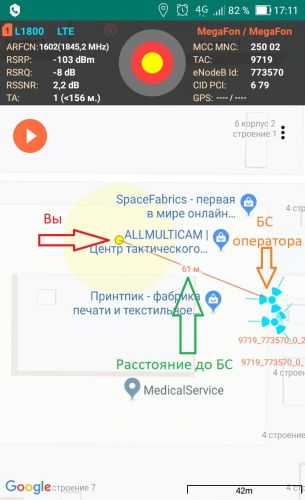
Сразу же после запуска на экране отображается карта с вашим расположением, с приблизительным расположением базовой станции сотового оператора (с достаточно высокой степенью точности) и расстояние от вас до БС оператора. Также в верхней части экрана много полезной информации о параметрах сотового сигнала – мощность, качество, частота и пр.
Надо помнить, что программа корректно показывает, только вышки того сотового оператора, симка карта которого вставлена в телефон.
Программа, как правило, отображает несколько сотовых вышек в округе, которые «видит» телефон.
Если устанавливаете антенну для репитера сотовой связи, то рационально будет направлять антенну на ближайшую базовую станцию с максимальным сигналом.
Если устанавливаете антенну под 3G/4G роутер в области где 2 и более базовых станций вашего оператора, то антенну крутить надо по сервису speedtest.net, потому что скорость практически не зависит от уровня сигнала, а зависит от качества и загруженности самой базовой станции! Например, при уровне сигнала -95 дБ скорость интернета может достигать 20-30 мбит/сек, а при -60 дБ всего лишь 2-3 мбит/сек. То есть крутим антенну с шагом, например, 10-30 градусов и каждый раз проверяем скорость интернета. Также это касается ситуаций с плотной городской застройкой и сложным рельефом местности!
И совет – никогда не гонитесь за высоким коэффициентом усиления антенны, особенно для интернета! Этот миф породили коммерсанты на рынках. Подробнее по ссылке.
Решения для усиления мобильного интернета
Топ продаж
Внешний 3G/4G роутер RF-Link R850

3G/4G роутер уличного исполнения
Источник: mobilebooster.ru
Настройка 3G/4G антенны. Программа мониторинга 3G MDMA
Добрый день! Рассмотрим пару интересных программ для настройки 3G или 4G антенн. Как настроить антенну? Как найти максимальный уровень сигнала? Особенно после выхода статьи « 3G антенна своими руками », где используется в качестве 3G антенны модем, закрепленный в фокусе спутниковой тарелки.
Такую антенну необходимо как можно точнее настроить на ретранслятор базовой станции, от точной настройки будет зависеть качество сигнала. Для таких целей отлично подходят специальные программы позволяющие осуществлять мониторинг 3G сигнала.
Пожалуй, самой распространенной программой 3G мониторинга является программа Mobile Data Monitoring Application (MDMA) . Скачать можно здесь: mdma.exe . Программа действительно неплоха, отображает уровень сигнала в Децибелах, с ее помощью можно активировать подключение не запуская стандартное приложение прошивки модема, и в состоянии подключения отображать параметры.
Подробно рассказывать о том, как пользоваться программой MDMA нет необходимости, так как интерфес программы интуитивно понятен. Установка не требуется, после скачивания нужно подключить модем к компьютеру, система должна определить его, далее запускаем MDMA. Запускать программу для подключения интернета и подключаться не нужно, если она запустилась автоматически, закройте ее.
Антенну настраиваем по индикатору уровня сигнала, он соответствует значению в –dBm, чем оно меньше, тем выше качество сигнала. Спутниковая антенна с модемом настраивается очень точно, плавным поворачиванием вокруг оси, после отображения максимального значения, также плавно поворачиваем по вертикали. Антенна Харченко для 3G настраивается аналогично.
Есть еще одна программа для мониторинга 3G сигнала WlanExpert , скачать ее можно здесь: WlanExpert.exe . К сожалению, подходит не для всех модемов, функционал скромнее, чем у MDMA, но я заметил, что в плохую погоду (туман, дождь, снег) WlanExpert более чувствительна и работает стабильнее. Слышал, что MDMA так же работает не со всеми моделями модемов, не знаю как со всеми но на сегодняшний день не видел ни одного неработающего, по крайней мере, все самые распространенные, а именно: HUAWEI E1550, E150, Е156, Е160, E173, E220, E1750; ZTE MF622, ZTE 626, работает точно.
WlanExpert
Конечно, можно пользоваться и стандартной прошивочной программой, которая устанавливается с модема, но ориентироваться на «палки» как то не очень удобно. Благодаря программам MDMA и WlanExpert побродив по квартире, можно найти точку, где сеть ловит лучше всего, и оставить модем в этой точке, это поможет улучшить качество соединения.
Источник: dzen.ru






